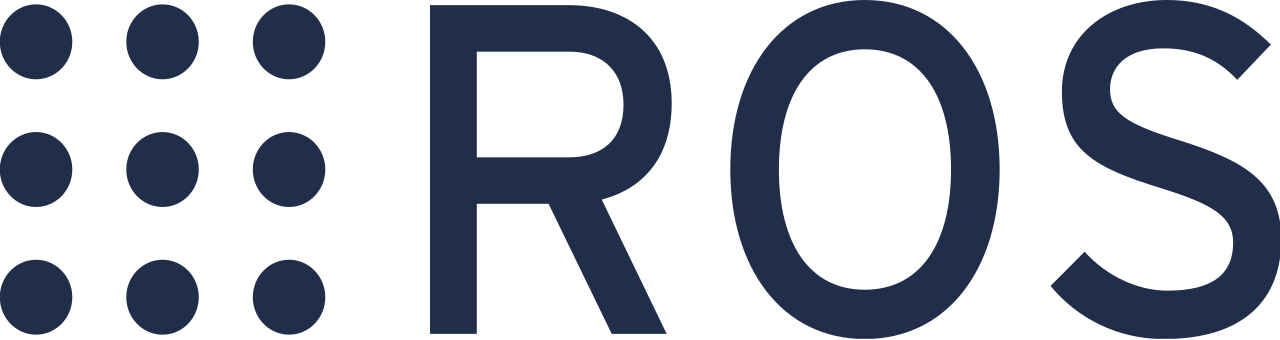
ROS1을 설치하기 전에 준비해야 할 것
ROS1은 Ubuntu 22.04를 지원하지 않는다.
- 우리는 ROS1 Noetic을 사용할 것이기에, Ubuntu 20.04 버전을 준비해준다.
1. 설치 전 세팅
packages.ros.org 에서 package를 받아오기 위한 설정
sudo sh -c 'echo "deb http://packages.ros.org/ros/ubuntu $(lsb_release -sc) main" > /etc/apt/sources.list.d/ros-latest.list'cURL설치
sudo apt install curlcURL로 설치 키 설정
curl -s https://raw.githubusercontent.com/ros/rosdistro/master/ros.asc | sudo apt-key add -apt를 최신버전으로 업데이트
sudo apt update2. ROS Noetic 설치
다음 명령을 사용 하여 ROS 1 Noetic 데스크탑을 설치합니다.
주요 설치 코드
sudo apt install ros-noetic-desktop-full기본 탑재 패키지 이외의, 추가적인 패키지 설치
- ex) slam-gmapping Package Install
sudo apt install ros-noetic-slam-gmapping3. 설치 후 환경 세팅
ROS 설치 후 매번 터미널을 켤때마다
source /opt/ros/noetic/setup.bash
를 해줘야하는데, 귀찮으니 ~/.bashrc에 추가를 해준다.
~/.bashrc에 setup.bash추가
echo "source /opt/ros/noetic/setup.bash" >> ~/.bashrcsource ~/.bashrcROS Package를 구축하기 위한 도구 및 기타 종속성을 설치
sudo apt install python3-rosdep python3-rosinstall python3-rosinstall-generator python3-wstool build-essential python3-roslaunchsudo apt install python3-rosdepinitialize, update rosdep
sudo rosdep initrosdep update4. ROS 설치 확인
터미널에 roscore를 입력했을때 오류가 없으면 설치 된 것이다.
roscore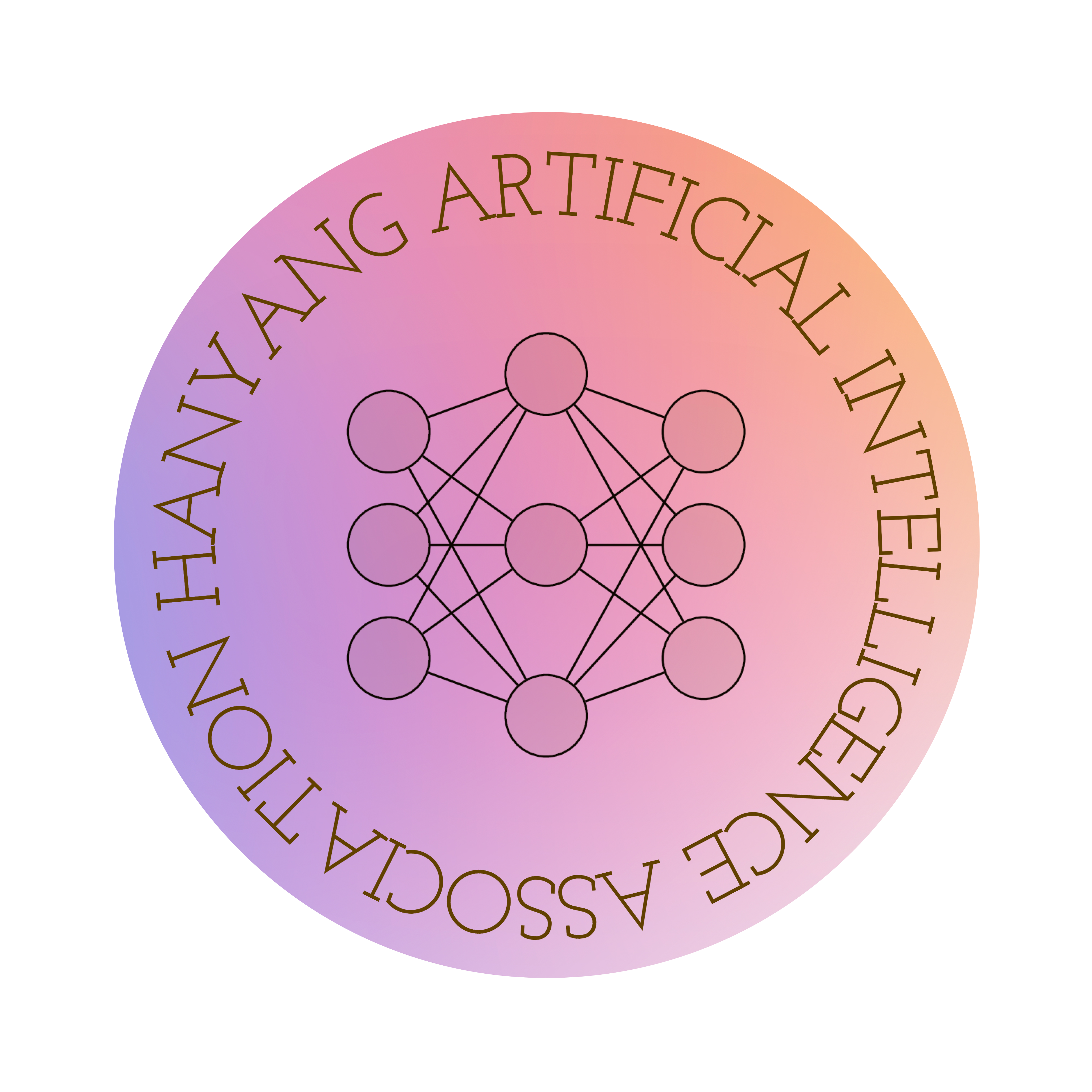


와~! 덕분에 오류 해결 했어요! 감사합니다 ((충성 충성